在Silverlight强大的UserControl的导航
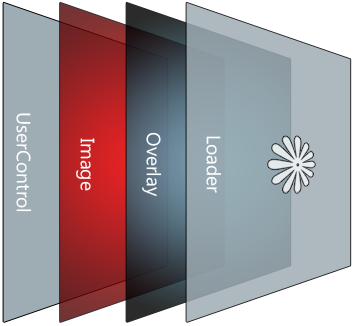 简介
简介
最近,我已经工作了很多Silverlight项目。它们之间的共同点是,他们都是一堆的UserControls彼此之间导航。例如,第一个控制将Login.xaml,一旦通过验证,就需要导航到主应用程序。然后主应用程序的导航部分(如菜单等),将电流控制,这可能需要导航到另一个侧面。依此类推。
那么,已经为我工作出色,是创建一个UserControl作为页面控制器,并转换和加载,需要做的一切。您只需通过一个UIElement(这将是一个几乎在每一种情况的UserControl),加载它,然后替换目前在屏幕上。使用代码创建一个新的Silverlight应用程序项目或去一个现有的。将所有的导航控制一个UserControl的。所以称为NavController.xaml项目添加一个新的UserControl。NavController.xaml将有一个主电网(LayoutRoot的),然后把里面将一个边界(ControlContainer)以上,将原有的控制(ImageOverlay)(后来),然后一个灰色的叠加(GrayOverlay ),比,最后一个swirly装载机(装载机)。
{S0}
为该XAML - ,你应该投入NavController.xaml - 看起来像这样:<Grid x:Name="LayoutRoot">
<Border x:Name="ContentContainer"
VerticalAlignment="Stretch" HorizontalAlignment="Stretch">
</Border>
<Image Opacity="0" x:Name="ImageOverlay"
VerticalAlignment="Stretch"
HorizontalAlignment="Stretch" />
<Rectangle Opacity="0" x:Name="GrayOverlay"
VerticalAlignment="Stretch"
HorizontalAlignment="Stretch">
<Rectangle.Fill>
<RadialGradientBrush>
<GradientStop Color="#55000000" Offset="0" />
<GradientStop Color="#C5000000" Offset="1" />
</RadialGradientBrush>
</Rectangle.Fill>
</Rectangle>
<Border Opacity="0" VerticalAlignment="Center"
HorizontalAlignment="Center" x:Name="Loader"></Border>
</Grid>
现在一个约2和第5步快速解释:我们可能只需更换新的控制而不做图像ContentContainer孩子,但然后,用户将看到改变(像闪烁)的控制,不会看无缝在所有。因此,我们需要它的屏幕截图显示,新的控制,然后可以在其所有加载的背景。例如,新的控制可调用Web服务,并需要几秒钟加载。这很好,是因为一旦所有的初始加载控制,它会调用加载停止。或者有没有服务调用,它可以设置加载停止Loaded事件。
因此,首先,我们需要创建故事板显示和隐藏这些控件,从第3步。我做一个简单的淡入淡出效果,但你真的可以做任何事情。
这将大大低于上述电网年底:{C}
我们的方法做的第一件事是设置一个类变量,通过控制,使我们可以用它完成一次显示动画。下一步,我们采取了ContentContainer元素使用WritableBitmap的截图(这不是技术上是正确的,但你明白我的意思)。然后我们设置ImageOverlay控制该图像的来源,然后显示所有覆盖(虽然他们的不透明仍是0,所以他们将不会看到),终于开始动画褪色覆盖英寸private UIElement _waitingControl = null;
public void NavigateToControl(UIElement newControl)
{
_waitingControl = newControl;
//take screenshot
WriteableBitmap bitmap = new WriteableBitmap(ContentContainer, null);
ImageOverlay.Source = bitmap;//set the source of the image control
bitmap.Invalidate();//kill the bitmap
ImageOverlay.Visibility = System.Windows.Visibility.Visible;
GrayOverlay.Visibility = System.Windows.Visibility.Visible;
Loader.Visibility = System.Windows.Visibility.Visible;
DisplayOverlays.Begin();
}
和方法来隐藏覆盖(将得到一次完成它所需要的新的控制称为是不言自明):public void Hide()
{
HideOverlays.Begin();
//start hiding all the overlays to display the new control
}
当完成覆盖动画的衰落是我们隐藏了底层控制,那么我们可以改变它的新的控制(用户将不会看到,因为覆盖的):private void DisplayOverlays_Completed(object sender, EventArgs e)
{
ContentContainer.Child = _waitingControl;
// change the control to the new one
}
一旦覆盖已隐藏(在其不透明度方面),我们需要他们崩溃。这是因为,即使他们是透明的,你将不能够通过点击。private void HideOverlays_Completed(object sender, EventArgs e)
{
ImageOverlay.Visibility = System.Windows.Visibility.Collapsed;
GrayOverlay.Visibility = System.Windows.Visibility.Collapsed;
Loader.Visibility = System.Windows.Visibility.Collapsed;
}
public static class Global
{
public static T FindParent<T>(UIElement control) where T : UIElement
{
UIElement p = VisualTreeHelper.GetParent(control) as UIElement;
if (p != null)
{
if (p is T)
return p as T;
else
return FindParent<T>(p);
}
return null;
}
public static void ChangeControl(this UIElement uc, UIElement newControl)
{
NavController controller = FindParent<NavController>(uc);
if (controller != null)
controller.NavigateToControl(newControl);
}
public static void HideLoading(this UIElement uc)
{
NavController controller = FindParent<NavController>(uc);
if (controller != null)
controller.Hide();
}
}
第一部分是一个非常有用的helper方法,这将导航可视化树,并返回该类型的一审。因此,我们将使用它,可以找到任何控制,它是在第一NavController。这两种方法后,可以更容易地停止装货或从任何UIElement导航到一个新的控制。注意在参数列表中的this?这意味着任何UIElement上,我们现在可以做:myElement.HideLoading();酷吧?请记住,这两个方法调用他们在NavController对口,但必须是不一样的的名称,否则就会导致一个无限循环,并可能破坏宇宙。我们正在接近它的工作的!但首先,我们需要设置我们的新NavController,成为第一个控制被载入(然后事情会内的负载)。所以开放App.cs找到Application_Startup方法。替换当前行与此有:this.RootVisual = new NavController();
(this.RootVisual as NavController).NavigateToControl(new Login());
第一行第一次被载入,NavController控制。然后运行下一行告诉它改变到一个新的控制方法。在这种情况下,我刚刚创建一个UserControl所谓的登录,这将是登录。
确定,现在如前面提到的,这种方式必须告诉NavController停止加载时,它是每一个被载入的控制。在登录的情况下,将完成这样的加载控制时:public Login()
{
InitializeComponent();
this.Loaded += (se, ev) =>
{
this.HideLoading();
};
}
,然后当用户点击按钮,可以切换到这样一个新的控制(在这种情况下,回主页):private void Button_Click(object sender, RoutedEventArgs e)
{
//check login etc
this.ChangeControl(new MainPage());
}
下载包含以上解释的是什么,再加上一些控制,以更好地解释。它还演示了如何你可以有一个在另一个NavController。我会尽快作出swirly装载机另一篇文章 - 但你可以把你想要Loader控制。你可以尝试下面的解决方案。请注意
我想欣赏评论 - 但要记住,这是我的第一篇文章,所以不要过分计较:P
,您可以查看原来的职位,并在我的博客查看演示在这里:{A}。历史2011年2月18日 - 写成文章。